Google таблиці: як витягти текст після символу
Ви можете використовувати таку формулу в Google Таблицях, щоб витягти весь текст у клітинці після певного символу:
= REGEXEXTRACT ( A2 , " .*our(.*) " )
Ця конкретна формула витягує весь текст із клітинки A2 , який з’являється після зустрічі з рядком «наш».
Ця формула використовує функцію REGEXTRACT для вилучення всіх символів (.*) після нашого .
У наступному прикладі показано, як використовувати цю формулу на практиці.
Приклад: вилучення тексту після символу в Google Таблицях
Скажімо, у Google Таблицях є такий список виразів:
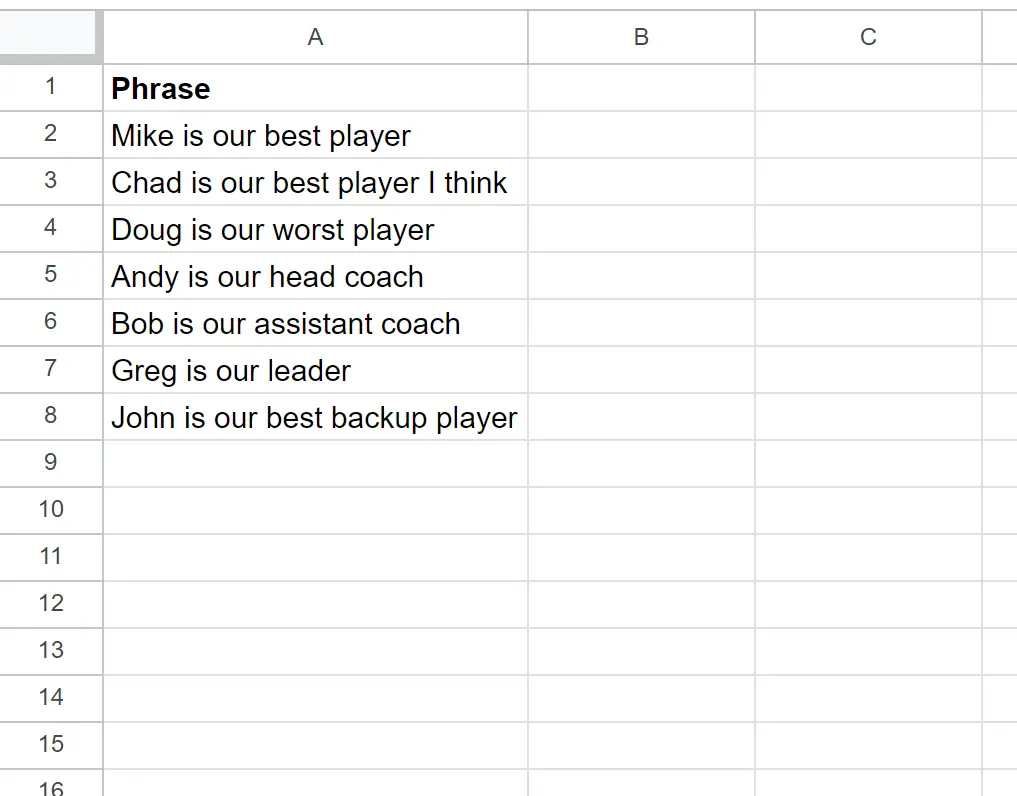
Тепер припустімо, що ми хочемо витягти весь текст із кожної комірки після зустрічі з рядком «наш».
Для цього ми можемо ввести таку формулу в клітинку B2 :
= REGEXEXTRACT ( A2 , " .*our(.*) " )
Потім ми можемо клацнути та перетягнути цю формулу до кожної клітинки, що залишилася в стовпці B:
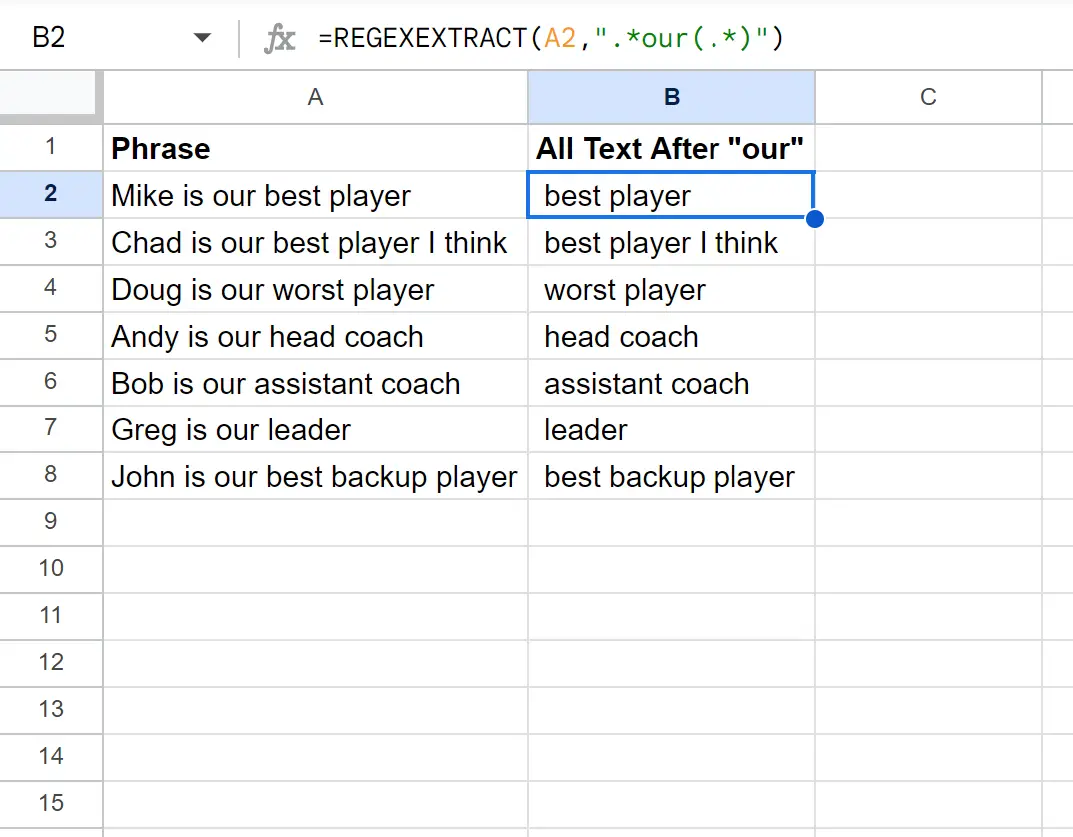
Стовпець B тепер відображає весь текст після «наш» для кожного речення в стовпці A.
Щоб отримати текст після іншого певного символу, просто замініть наш чимось іншим.
Наприклад, ми могли б ввести таку формулу в клітинку B2 , щоб витягти весь текст після «є» з клітинки A2 :
= REGEXEXTRACT ( A2 , " .*is (.*) " )
Потім ми можемо клацнути та перетягнути цю формулу до кожної клітинки, що залишилася в стовпці B:
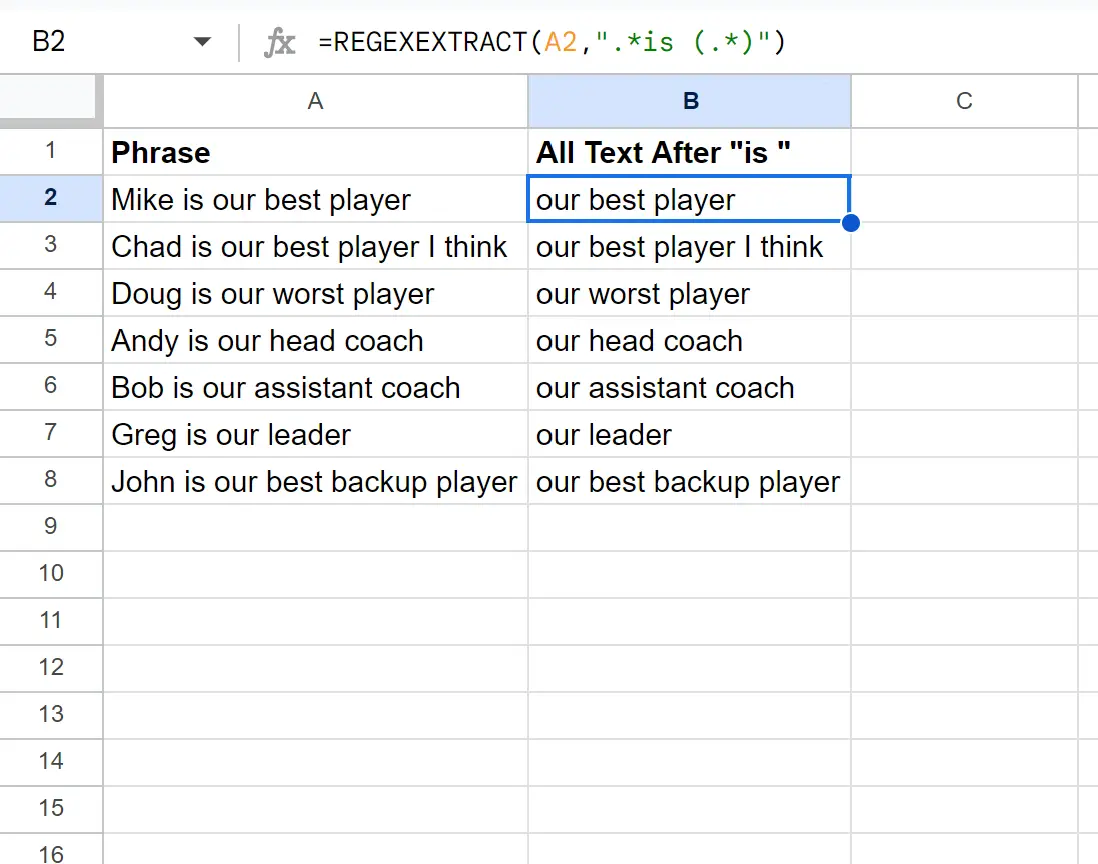
У стовпці B тепер відображається весь текст після «є» для кожного речення в стовпці A.
Додаткові ресурси
У наведених нижче посібниках пояснюється, як виконувати інші типові завдання в Google Таблицях.
Google Таблиці: перевірте, чи клітинка містить текст списку
Google Таблиці: як COUNTIF не дорівнює тексту
Google Таблиці: умовне форматування, якщо інша клітинка містить текст